Table des matières
Installé via NuGet
PM> Install-Package Spire.Doc
Liens connexes
Les images des documents Word sont souvent étroitement liées au contenu textuel. Comparés aux documents remplis de texte, les documents contenant des images sont plus illustratifs et plus attrayants. Dans cet article, vous apprendrez à programmer insérez des images dans un document Word à l'aide de Spire.Doc for .NET. Avec cette bibliothèque Word professionnelle, vous pouvez également définir la taille, la position et les styles d'habillage de l'image.
- Insérer des images et définir leurs styles d'habillage dans un document Word
- Insérer une image à un emplacement spécifié dans un document Word
Installer Spire.Doc for .NET
Pour commencer, vous devez ajouter les fichiers DLL inclus dans le package Spire.Doc for .NET comme références dans votre projet .NET. Les fichiers DLL peuvent être téléchargés à partir de ce lien ou installés via NuGet.
PM> Install-Package Spire.Doc
Insérer des images et définir leurs styles d'habillage dans un document Word
Spire.Doc for .NET prend en charge les styles d'habillage courants tels que Aligné avec le texte, Carré, Serré, Traversant, Haut et Bas, Derrière le texte ainsi que Devant le texte. Vous trouverez ci-dessous les étapes détaillées pour insérer des images, puis définir leurs styles d'habillage.
- Créez une instance de document.
- Chargez un exemple de document Word à l’aide de la méthode Document.LoadFromFile().
- Obtenez la première section du document Word à l’aide de la propriété Document.Sections[].
- Obtenez un paragraphe spécifié de la section à l’aide de la propriété Section.Paragraphs[].
- Chargez une image et insérez l'image dans le paragraphe spécifié à l'aide de la méthode Paragraph.AppendPicture().
- Définissez le style d'habillage de l'image à l'aide de la propriété DocPicture.TextWrappingType.
- Enregistrez le document dans un autre fichier à l'aide de la méthode Document.SaveToFile().
- C#
- VB.NET
using System.Drawing;
using Spire.Doc;
using Spire.Doc.Documents;
using Spire.Doc.Fields;
namespace WordImage
{
class ImageinWord
{
static void Main(string[] args)
{
//Create a Document instance
Document document = new Document();
//Load a sample Word document
document.LoadFromFile("input.docx");
//Get the first section
Section section = document.Sections[0];
//Get two specified paragraphs
Paragraph para1 = section.Paragraphs[5];
Paragraph para2 = section.Paragraphs[9];
//Insert images in the specified paragraphs
DocPicture Pic1 = para1.AppendPicture(Image.FromFile(@"C:\Users\Administrator\Desktop\pic1.jpg"));
DocPicture Pic2 = para2.AppendPicture(Image.FromFile(@"C:\Users\Administrator\Desktop\pic2.png"));
//Set wrapping styles to Square and Inline respectively
Pic1.TextWrappingStyle = TextWrappingStyle.Square;
Pic2.TextWrappingStyle = TextWrappingStyle.Inline;
//Save the document to file
document.SaveToFile("InsertImage.docx", FileFormat.Docx);
}
}
}
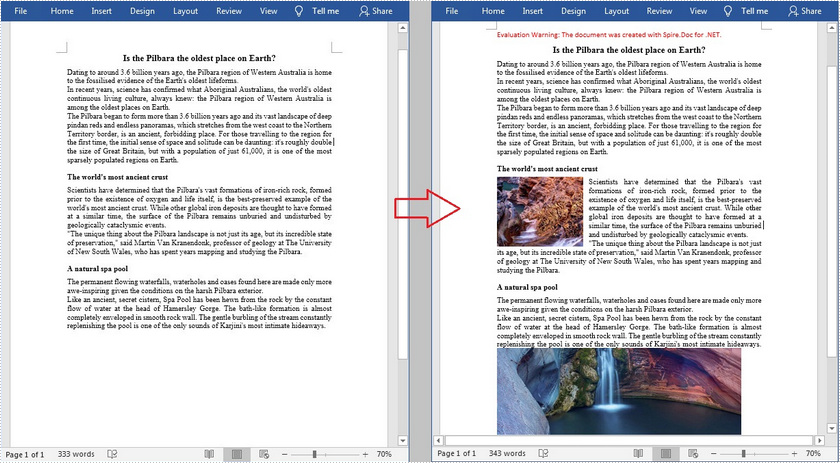
Insérer une image à un emplacement spécifié dans un document Word
Les propriétés DocPicture.HorizontalPosition et DocPicture.VerticalPosition proposées par Spire.Doc for .NET vous permettent d'insérer une image à un emplacement spécifié. Les étapes détaillées sont les suivantes.
- Créez une instance de document.
- Chargez un exemple de document Word à l’aide de la méthode Document.LoadFromFile().
- Obtenez la première section du document Word à l’aide de la propriété Document.Sections[].
- Obtenez un paragraphe spécifié de la section à l’aide de la propriété Section.Paragraphs[].
- Chargez une image et insérez l'image dans le document à l'aide de la méthode Paragraph.AppendPicture().
- Définissez la position horizontale et verticale de l'image à l'aide des propriétés DocPicture.HorizontalPosition et DocPicture.VerticalPosition.
- Définissez la hauteur et la largeur de l'image à l'aide des propriétés DocPicture.Width et DocPicture.Height.
- Définissez le style d'habillage de l'image à l'aide de la propriété DocPicture.TextWrappingType.
- Enregistrez le document dans un autre fichier à l'aide de la méthode Document.SaveToFile().
- C#
- VB.NET
using Spire.Doc;
using Spire.Doc.Documents;
using Spire.Doc.Fields;
using System.Drawing;
namespace InsertImage
{
class Program
{
static void Main(string[] args)
{
//Create a Document instance
Document document = new Document();
//Load a sample Word document
document.LoadFromFile("input.docx");
//Get the first section
Section section = document.Sections[0];
//Load an image and insert it to the document
DocPicture picture = section.Paragraphs[0].AppendPicture(Image.FromFile(@"C:\Users\Administrator\Desktop\pic.jpg"));
//Set the position of the image
picture.HorizontalPosition = 90.0F;
picture.VerticalPosition = 50.0F;
//Set the size of the image
picture.Width = 150;
picture.Height = 150;
//Set the wrapping style to Behind
picture.TextWrappingStyle = TextWrappingStyle.Behind;
// Save the document to file
document.SaveToFile("Insert.docx", FileFormat.Docx);
}
}
}
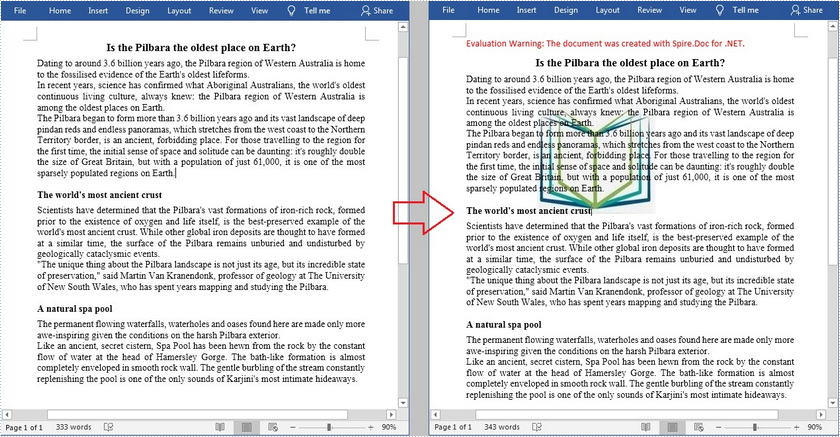
Demander une licence temporaire
Si vous souhaitez supprimer le message d'évaluation des documents générés ou vous débarrasser des limitations fonctionnelles, veuillez demander une licence d'essai de 30 jours pour toi.
